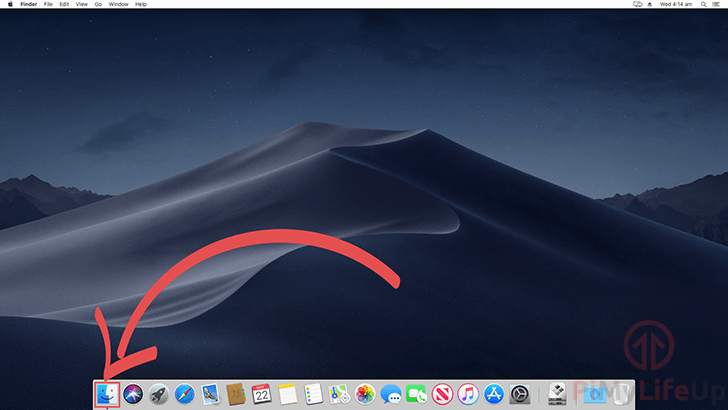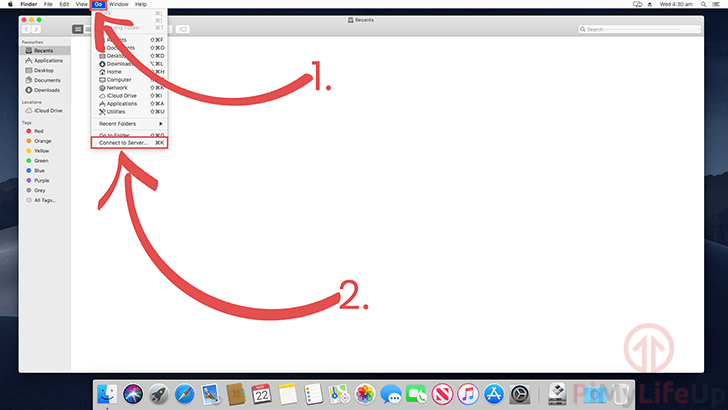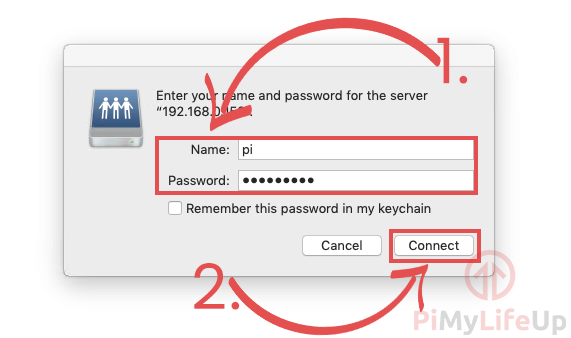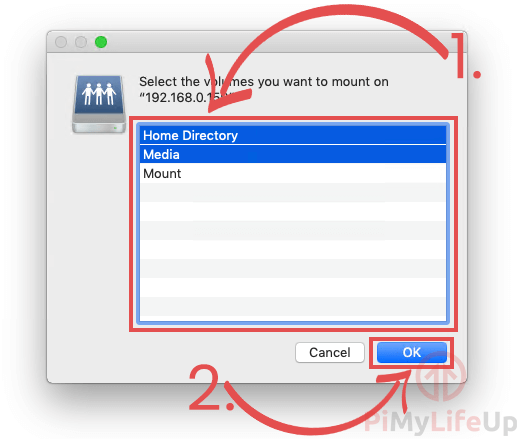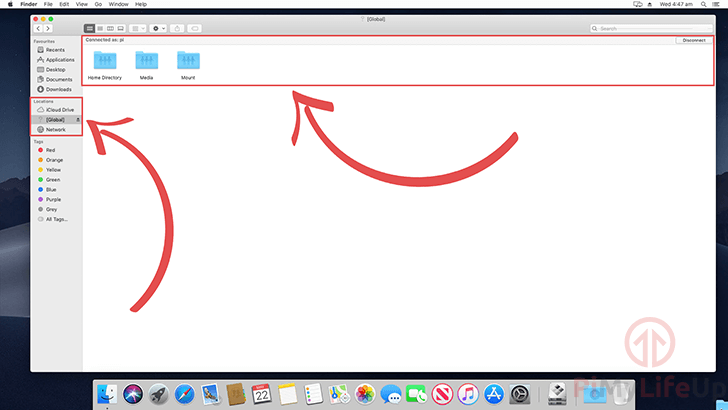在本篇树莓派苹果文件协议教程中,我将向您展示如何使用苹果文件协议(AFP)共享Pi上的目录。
Apple Filing Protocol 是 Apple 公司专有的网络协议,用于在网络上传输文件。它是苹果公司的服务器信息块(SMB)和网络文件系统(NFS)协议的替代品。
按照本教程,您将能够使用AFP共享Raspberry Pi上的目录,并从Mac OS X操作系统的设备连接它们。
所有这些都是通过 “Netatalk “软件实现的,这个软件在服务器层面实现了 “AFP “协议,让Raspberry Pi可以通过它来共享文件。
设备清单
以下是在树莓Pi上设置Apple Filing Protocol所需要的所有设备。
建议
可选
注意:Raspberry Pi上的USB端口可能不足以为外部驱动器供电,所以可能需要买一个供电的USB集线器。
在树莓派上设置苹果文件协议(AFP)
1. 在树莓Pi上设置苹果文件协议(AFP)之前,必须首先确保操作系统是最新的。
运行以下两个命令。
sudo apt update
sudo apt upgrade2. 现在可以安装核心包。
要安装的软件包叫做Netatalk。Netatalk是Apple Filing Protocol (AFP)的一个免费和开源的实现。
Netatalk程序作为一个文件服务器,能够为许多Mac客户提供服务,因为它可以把Raspberry Pi作为AppleShare文件服务器。
通过运行以下命令将Netatalk应用程序安装到Raspberry Pi上。
sudo apt install netatalk3. 已经安装了netatalk软件,现在要继续配置它来共享目录。
在下一节解释如何与thedr AFP共享建立连接,但现在,看看如何添加要共享的目录。
要做到这一点,运行下面的命令来修改 “afp.conf “文件。
sudo nano /etc/netatalk/afp.conf4. 在该文件中,在文件底部添加以下文字:
添加主页目录
[Homes]
basedir regex = /home这个区块定义了主目录。这个区块将允许任何连接用户访问他们各自的主文件夹。
定义了 “basedir regex”,这样Netatalk软件就会知道在哪里寻找用户的主目录。
如果想将用户锁定在其主路径中的某个特定目录,可以添加以下选项。用<foldername>作为该目录的名称。
[Homes]
basedir regex = /home
path = <foldername>添加自定义目录
[My AFP Share Name]
path = /path/to/directory使用上面的配置,可以共享任何想要的目录。
在方括号([ ])内是目录的名称。
path=”选项是指要通过AFP协议共享的目录的路径。
让一个共享成为苹果time machine共享
[My AFP Share Name]
path = /path/to/directory
time machine = true您可以简单地在任何共享下添加 “time machine = true “选项,将其指定为支持time machine的共享。
使共享目录只读
[My AFP Share Name]
path = /path/to/directory
read only = true如果你想把一个共享变成只读,只需要添加 “read only = true “就可以了。这个选项对共享很有用,比如共享媒体库。
设置访客账户
[Global]
guest account = pi可以通过在”[Global]”标题下设置 “guest account =”来指定一个访客账户用于连接。默认情况下,这个账户是 “nobody”。
可以通过NetaTalk的配置文档找到更多可以指定的选项的信息。
5. 配置更改完成后,可以按CTRL + X,然后按Y,再按ENTER键保存文件。
6. 由于已经对Netatalk的配置进行了修改,需要重新启动服务,以便它能够利用新的配置。
运行以下命令重新启动服务。
sudo systemctl restart netatalk7. 在连接到新的共享文件夹之前,应该检索分配给Raspberry Pi的IP地址。
确保网络连接正常,使用WiFi或以太网电缆。
记下这个IP,因为需要它来连接到共享驱动器。
sudo hostname -I在MAC OS X上连接到Pi的AFP共享。
1. 要连接到Raspberry Pi的AFP共享,首先打开Mac OS X操作系统上的 “Finder “应用程序。
2. 现在已经打开了 “Finder “应用程序,继续点击屏幕上方工具栏中的 “Go”(1. 接下来,点击 “连接到服务器…” (2.)选项。
3. 在这个对话框中,需要在 “afp://”协议前面输入你的Raspberry Pi的IP地址(1.
例如,我的Raspberry Pi的IP地址是 “192.168.0.159”,需要在输入框中输入 “afp://192.168.0.159″。
输入后,点击 “Connect”按钮(2.)继续。
4. 连接到Raspberry Pi后,会看到一个对话框,要求你输入用户名和密码来连接到Apple Filing Protocol服务器(1.
由于我使用默认用户,所以用 “pi”作为名称,”raspberry”作为密码。
输入了要连接的用户后,请点击 “连接 “按钮(2.)继续。
5. 成功登录到Raspberry Pi的AFP共享后,会被问到要挂载的卷。
该对话框将显示在教程中早先设置的所有目录,每个目录由在配置文件中该共享旁边的名称引用。
选择要挂载的卷(1.),然后点击 “Ok “按钮继续。
6. 现在可以看到挂载到Mac OS X设备的共享。
下面在侧边栏的 “位置 “中加入了一张截图,显示了网络驱动器。还显示了 “Finder “应用程序中的共享卷。
此时,您应该已经在Raspberry Pi上运行了Apple Filing协议。也应该能够使用MAC OS X设备通过AFP协议成功连接到您的共享文件夹。
如果你对本教程有任何反馈,那么请不要犹豫,在下方留言。
欢迎转载,请留下出处链接:Labno3 » MAC如何和树莓派共享目录,详细步骤设置RaspberryPi AFP服务器

 Labno3
Labno3